大家在日常工作中是否经常遇到需要批量修改文件名的情况?比如整理照片、归档文档、处理数据集等。一个个手动改,既费时又容易出错,让人头大。😣
别担心,今天我就给大家安利一款强大的文件批量重命名神器,它可以让你事半功倍,节省大量宝贵的时间和精力。🚀
软件介绍
这款软件支持Windows、macOS、Linux等多个平台,功能非常强大:
- 支持拖拽添加文件和文件夹
- 可以创建多个配置方案
- 单个配置内支持多个重命名规则
- 内置js脚本,可实现更灵活的自定义规则
- 集成Monaco Editor代码编辑器,写脚本更方便
总之就是非常智能和人性化,但又不失灵活性,绝对是文件管理的神器啊!
使用教程
接下来我就手把手教大家如何使用这个工具,保证小白也能快速上手。
第一步:添加文件
打开网站(https://renamer.cyhuajuan.site/profile/d3In3T7t ) 后,直接将需要重命名的文件或文件夹拖入界面。你也可以点击”添加文件”按钮来选择。
第二步:创建配置
在配置列表里点击”+”号,创建一个新的配置。给配置起个名字,比如”照片整理”。
第三步:设置规则
选中你刚创建的配置,在右侧设置重命名规则:
- 添加前缀或后缀
- 替换特定字符
- 根据正则表达式匹配和替换
- 使用js脚本处理文件名
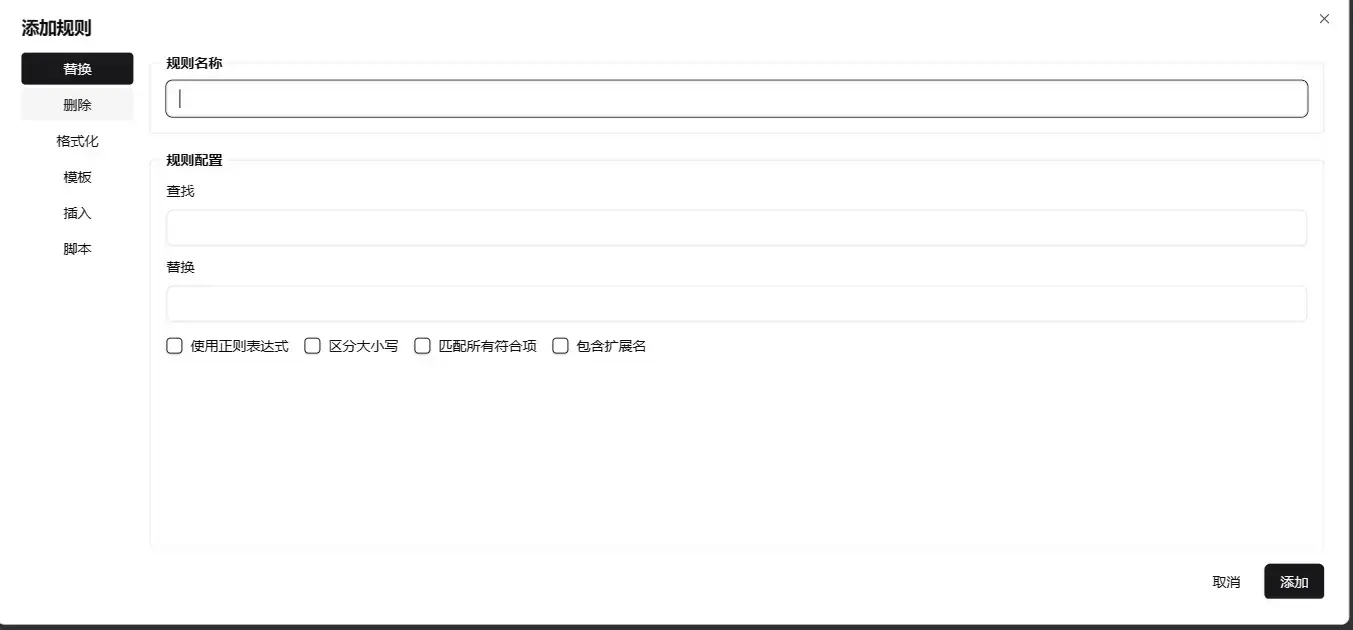
脚本编辑器提供了代码高亮、自动补全等功能,即使不懂编程也可以根据注释提示轻松写脚本。
这里有几个常用脚本的例子供大家参考:
// 例1:将文件名拼接上日期
const { fileInfo, index } = args;
// 获取当前日期
let now = new Date();
// 格式化日期为 YYYYMMDD_HHMMSS
let formattedDate = `${now.getFullYear()}${String(now.getMonth() + 1).padStart(2, '0')}${String(now.getDate()).padStart(2, '0')}_${String(now.getHours()).padStart(2, '0')}${String(now.getMinutes()).padStart(2, '0')}${String(now.getSeconds()).padStart(2, '0')}`;
// 拼接文件名
let name = `IMG_${formattedDate}_${fileInfo.name}` + '.jpg'; // 添加 index 以确保唯一性
return name;

第四步:预览和应用
设置好规则后,查看”预览”列,可以看到文件名修改的效果。确认无误后,点击”执行”,文件名就批量修改好啦! 是不是超级简单?掌握了这个技能,以后整理文件分分钟搞定,再也不用担心效率低下了。




